Cómo clonar una plantilla de Imaxel a Mis Plantillas
Para poder clonarte una plantilla, deberás acceder a Services, que se trata de la aplicación de gestión y creación de plantillas. En Services podrás crear o administrar plantillas con diseños personalizados utilizando un editor HTML compatible con cualquier tipo de dispositivo con conexión a internet.
Si te nutres de nuestras plantillas genéricas, es que utilizas el Dealer Printspot, ya que accederás a Services mediante el siguiente enlace: https://services.imaxel.com/printspot/admin
En cambio, si tienes un Dealer propio accederás a Services mediante un enlace parecido a este: https://services.imaxel.com/nombredetuempresa/admin, accediendo a Services mediante un enlace usando el nombre de tu dealer, no printspot como en el caso anterior.
Una vez accedes con tus credenciales, podrás ver dos apartados diferenciados: Plantillas y Mis plantillas.

En Plantillas podrás ver todas las plantillas genéricas que ofrecemos y podrás copiarlas y clonártelas a Mis plantillas:
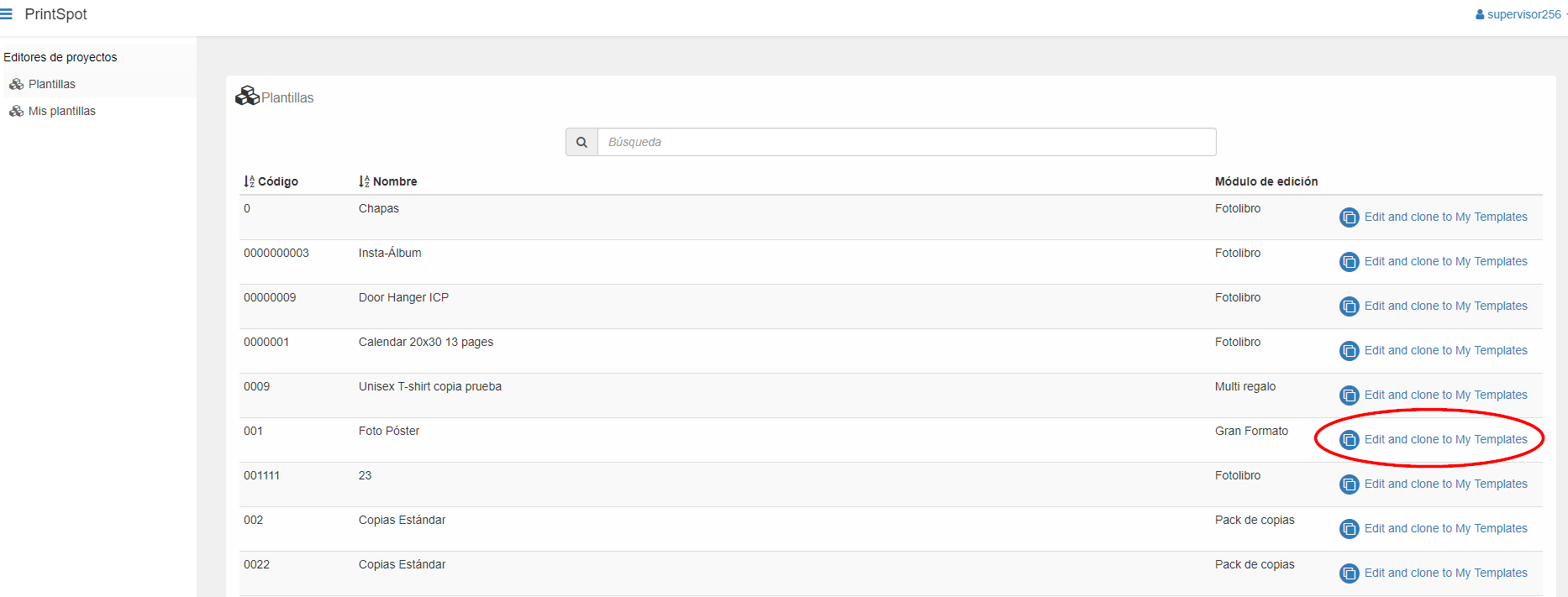
Cuando pulses el botón resaltado en un círculo rojo, se abrirá una nueva ventana con una copia de la plantilla, donde podrás modificar y configurar aspectos antes de clonártela a la sección Mis plantillas, como el código identificador que le asignarás, el nombre, imagen, traducciones, dimensiones, etc. Cuando hayamos insertado un código identificador, pulsamos Guardar para llevarnos la plantilla a Mis plantillas y poder editarla cuando queramos.
En la sección Mis plantillas puedes crear plantillas desde 0 (botón resaltado con círculo rojo en la siguiente imagen) o gestionar las plantillas que has clonado. Aquí podremos ver la plantilla Foto Póster que he clonado en el paso anterior, en este panel también se nos permiten varias acciones contra nuestras plantillas: editar la propia plantilla, duplicarla (esto nos permite hacer pruebas sin tener miedo a meter la pata con la original), borrar la plantilla y por último, la posibilidad de crear y borrar modelos asociados a esa plantilla.

También os ofrecemos la versión de este tutorial en vídeo, donde os enseñamos a como realizar todos los pasos necesarios para clonar una plantilla de Imaxel a la sección Mis plantillas de su usuario de Services:
